

Por Nathan E. Malpass, Última atualização: October 31, 2018
Os smartphones começaram a se tornar populares em meados dos anos 90, quando o primeiro que saiu foi o Simon Personal Communicator criado pela IBM.
Um dispositivo com tela sensível ao toque que pode enviar e receber e-mails, faxes e até páginas de celular, além de fazer e receber chamadas telefônicas. O termo "Smartphone" tornou-se popularmente usado no ano de 1995.
Desde então, muitos desenvolvimentos foram feitos que hoje em dia as pessoas passaram a usar seus dispositivos não apenas para comunicação, mas para tantos outros usos.
Com todos os avanços tecnológicos feitos nos dispositivos, nós, como usuários, acumulamos toneladas de arquivos e dados valiosos que mantemos armazenados neles. Mas não importa o quanto sejamos cuidadosos, haverá casos em que nosso dispositivo pode funcionar mal ou em um dos piores cenários, ele é roubado.
Haverá uma questão de segurança quanto ao que acontecerá com todo o conteúdo. É aí que os backups entram em ação. Ele oferece aos usuários a capacidade de proteger conteúdo valioso e protegê-lo de tal forma que, seja qual for o evento infeliz que possa acontecer com o dispositivo, haverá uma maneira de recuperar todos os dados nele.
Neste artigo, você descobrirá que existem vários aplicativos de backup que as pessoas usam. Continue lendo para saber qual é o melhor aplicativo de backup do Android para suas necessidades.
Parte 1: aplicativos de backup populares considerados os melhores pelos usuários do AndroidParte 2: Por que o FoneDog Toolkit-Android Data Backup and Restore é a melhor escolha para vocêParte 3: ConclusãoGuia de vídeo
As pessoas também leramO melhor software para backup SamsungFaça backup e restaure seus dados em dispositivos Android
Este aplicativo, como o nome indica, permite que os usuários criem backups de aplicativos, contatos e mensagens. Você pode optar por armazená-lo em seu Google Drive ou alterar o caminho para salvá-lo em seu cartão SD para que você possa restaurá-lo facilmente quando precisar.
Ele também pode ser configurado para fazer um backup automático, portanto, mesmo que você esqueça de fazê-lo regularmente, não precisará se preocupar muito com a perda de dados. A desvantagem é que ele não permite backup de dados e configurações do aplicativo.
Para usuários de telefone com root, este aplicativo é considerado o melhor. Ele existe desde o lançamento antecipado das versões do Android e ainda funciona mesmo com as versões mais recentes.
Tem uma versão gratuita e uma paga, ambas sem anúncios. A única diferença é que você só pode configurar o backup automático ao comprar a versão premium.
É um aplicativo lançado mais recentemente para backup e restauração do Android. Ele permite que os usuários escolham salvar seus backups no SD ou diretamente no computador.
Agora, para recursos adicionais, como poder fazer upload de dados para armazenamento em nuvem, ou seja, Google Drive, o Dropbox, tudo o que você precisa fazer é atualizar para a versão premium.
O que torna este aplicativo popular é o processo de backup rápido e também a capacidade de compartilhar arquivos APK com outros usuários com apenas um toque. Ele também pode gravar e fazer backup de gravações de chamadas telefônicas para ambos os lados.
Uma coisa, porém, é que, se você tiver marcadores importantes que você acessa por meio de uma ferramenta de terceiros, o Super backup não poderá fazer backup e restaurar essas informações.
Os usuários do Android acham que este aplicativo é bem diferente, pois também permite que você use o recurso de backup e restauração com um dispositivo USB On the Go (OTG). Isso torna conveniente para as pessoas que estão sempre fora de casa.
Embora os usuários tenham notado que, quando você atualiza para a versão premium para usar o armazenamento em nuvem, ela oferece apenas uma permissão de 100 MB ou que às vezes é difícil fazer uma restauração de dados de backup do armazenamento em nuvem. 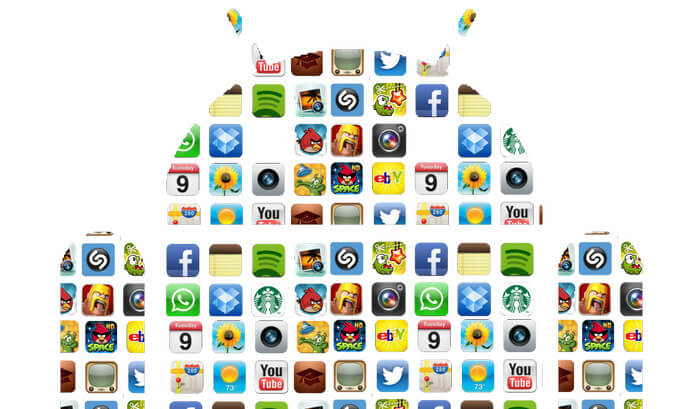
Com tantas coisas que você armazenou em seu dispositivo, é essencial que você tenha uma maneira de manter a segurança, se não todas, mas a maioria delas que você realmente precisa e valoriza.
Podem ser fotos do primeiro sorriso de sua filha, um vídeo do primeiro treino de futebol de seu filho ou o contrato enviado a você por seu chefe dizendo que você foi promovido.
Nossos dispositivos não são mais apenas meios de comunicação, por isso os aplicativos foram desenvolvidos para fazer backup e restaurar dados importantes. O kit de ferramentas Android desenvolvido por Fonedog tem o recurso de backup e restauração de dados que supera a maioria do que está por aí.
Com isso, você não ficará limitado a apenas fazer backup de arquivos ou aplicativos, até mesmo os dados do aplicativo serão incluídos. Você também pode visualizar seus arquivos para ter certeza de quais você gostaria de manter.
Ele suporta mais 8000+ dispositivos android. O kit de ferramentas é seguro e fácil de usar, você não precisará se preocupar com a perda de dados ou a substituição de quaisquer dados existentes.
Basta seguir os passos simples que temos para você aproveitar a funcionalidade completa do recurso de backup e restauração de dados do Android.
Depois de concluir o processo de instalação, inicie o Toolkit. (É importante que nenhum outro aplicativo ou ferramenta de backup esteja em execução enquanto você usa o kit de ferramentas)
Download grátis Download grátis

Antes de conectar seu dispositivo completamente (certifique-se de usar um cabo USB original e funcional), selecione "Backup e restauração do Android Dara".
Você será solicitado a permitir a depuração USB. Isso significa que você está permitindo que os aplicativos sejam copiados via USB (aplicável ao sistema operacional Android versão 4.0 e superior). Clique em "ESTÁ BEM".
O kit de ferramentas deve detectar automaticamente seu dispositivo e mostrar a opção "Backup de dados do dispositivo" que você precisa selecionar.
Agora todos os dados disponíveis para o backup serão marcados por padrão, mas o legal do kit de ferramentas é que você pode filtrar quais arquivos fazer backup.
Isto dá-lhe a possibilidade de escolher os dados que são valiosos e quais não são para que o tempo de espera para a conclusão do processo seja encurtado (você também pode libertar algum espaço de armazenamento porque pode optar por eliminar os ficheiros que não são mais usado ou importante). 
Outra coisa conveniente sobre o recurso de backup do Android do kit de ferramentas é que todos os seus dados são categorizados por tipo de dados.
Ou seja, será mais fácil para você revisar os arquivos que você precisa, sejam alguns SMS ou um monte de suas mensagens ou uma única foto da sua biblioteca de memórias capturadas no seu dispositivo.
Depois de ter finalizado a sua escolha basta clicar em "Começar" para iniciar o processo de backup real. Agora, dependendo do tamanho, pode levar alguns minutos para ser concluído, mas não levará tanto tempo, ao contrário dos outros aplicativos de backup disponíveis.
Nota importante: Você também tem a opção de "Criptografar" seus arquivos. Isso adicionará outra camada de segurança, especialmente se você tiver informações privadas ou confidenciais às quais não deseja que outras pessoas tenham acesso. Na página onde você seleciona o tipo de dados para backup abaixo está a caixa para marcar para criptografar seus arquivos. 
Você verá na página final assim que o backup for feito o tamanho do arquivo, quantos itens foram incluídos no backup e se houve algum que não foi incluído.
Você apenas clica em "ESTÁ BEM" depois de concluído ou opte por fazer uma restauração em outro dispositivo (observe que, por padrão, os arquivos de backup são armazenados diretamente no seu PC). 
Se você precisar fazer uma restauração, siga estas duas etapas simples:
Etapa 1: depois de clicar "OK" você será levado a uma página onde terá uma visão mais detalhada do conteúdo do seu arquivo de backup.
Você também verá a opção "Restauração de dados do dispositivo". Todos os arquivos de backup que foram criados pelo kit de ferramentas serão exibidos e, por padrão, o último criado será mostrado primeiro. 
Passo 2: Quando você clicar no arquivo de backup que deseja restaurar, ele fornecerá os detalhes do conteúdo e, assim como anteriormente, cada um é categorizado por tipo.
Portanto, nesta parte do processo, você só precisa selecionar o tipo de dados que deseja transferir. Quando tiver certeza de sua escolha, clique em "Restaurar". Você será solicitado a confirmar sua escolha novamente, então basta clicar em "ESTÁ BEM" para prosseguir. 
Nota importante: Seja durante o processo de backup ou ao concluir uma restauração, certifique-se de não desconectar seu dispositivo Android ou realizar qualquer outra tarefa para evitar erros e complicações. 
Existem muitos aplicativos por aí que oferecem a capacidade de proteger seus dados criando um backup para garantir que você ainda tenha acesso a todos os seus arquivos importantes.
Mas você tem que se perguntar qual deles realmente lhe daria os resultados que você está procurando. O Kit de ferramentas FoneDog prova ser o melhor lá fora, dando-lhe mais do que os outros têm a oferecer com um 100% de sucesso avalie cada vez que você usá-lo.
Faça o download hoje e experimente o que os outros estão adorando.
Download grátis Download grátis
Deixe um comentário
Comentário
Backup e restauração de dados do Android
Faça backup de seus dados do Android e restaure seletivamente para o Android
Download grátis Download grátisArtigos Quentes
/
INTERESSANTEMAÇANTE
/
SIMPLESDIFÍCIL
Obrigada! Aqui estão suas escolhas:
Excelente
Classificação: 4.7 / 5 (com base em 75 classificações)